Apple telah memperkenalkan fitur-fitur baru iOS 12 di WWDC 2018 pada tanggal 4 Juni lalu. Jika Anda ingin mencoba semua fitur barunya sebelum orang lain mendapatkan rilis versi stabil pada bulan September nanti, Anda dapat upgrade iOS 12 versi beta pada iPhone atau perangkat Apple lain Anda sekarang juga.
Saya tidak akan membahas apa saja fitur-fitur baru yang ada di iOS 12 dalam artikel ini, silakan Anda cari tahu sendiri ya. Yang pasti, saya suka dengan upgrade iOS 12 ini karena terasa lebih ringan dan notifikasi menjadi lebih bersih karena sudah ada gruped notification.
Sebelum lanjut ke cara upgrade iOS 12 beta developer, berikut ini beberapa beberapa perangkat Apple yang kompatibel dengan iOS 12:
- iPhone 5S, 6, 6 Plus, 6S, 6S Plus, SE, 7, 7 Plus, 8, 8 Plus, X
- iPad Air, Air 2, mini 2, mini 3, mini 4, Pro (12.9 inch), Pro (9.7 inch), iPad (9.7 inch, 5th and 6th gen), Pro (10.5 inch)
- iPod touch (6th gen)
Mohon jangan memaksa jika perangkat Anda tidak didukung oleh iOS 12, karena yang dipaksakan biasanya ujung-ujungnya pasti sakit 😀
Cara Upgrade iOS 12 Beta Developer
Cara yang saya bagikan ini sudah saya coba pada perangkat iPhone 6 16GB dan berhasil. Dari waktu upgrade 6 Juni 2018 hingga artikel ini diterbitkan, tidak ada masalah yang saya dapatkan setelah melakukan proses upgrade ke iOS 12 Beta Developer ini. Namun, saya tetap menyarankan Anda untuk melakukan backup terlebih dahulu sebelum melakukan proses upgrade.
- Download file .mobileconfig berikut ini melalui perangkat Apple Anda [Download mobileconfig iOS 12 Beta Developer].
- Tunggu selama beberapa detik dan pilih Slow Download [Free].
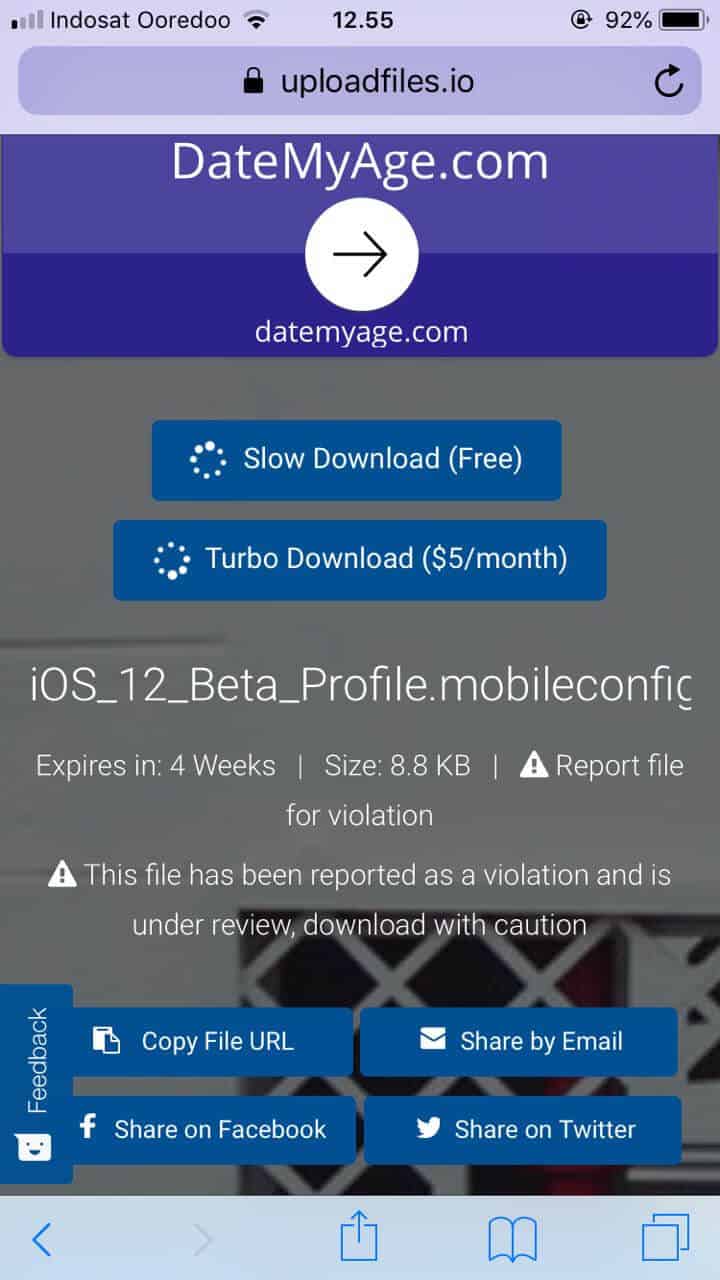
Download .mobileconfig iOS 12 Beta Develover
- Akan muncul popup permintaan izin profil konfigurasi, kemudian pilih Allow atau Izinkan.
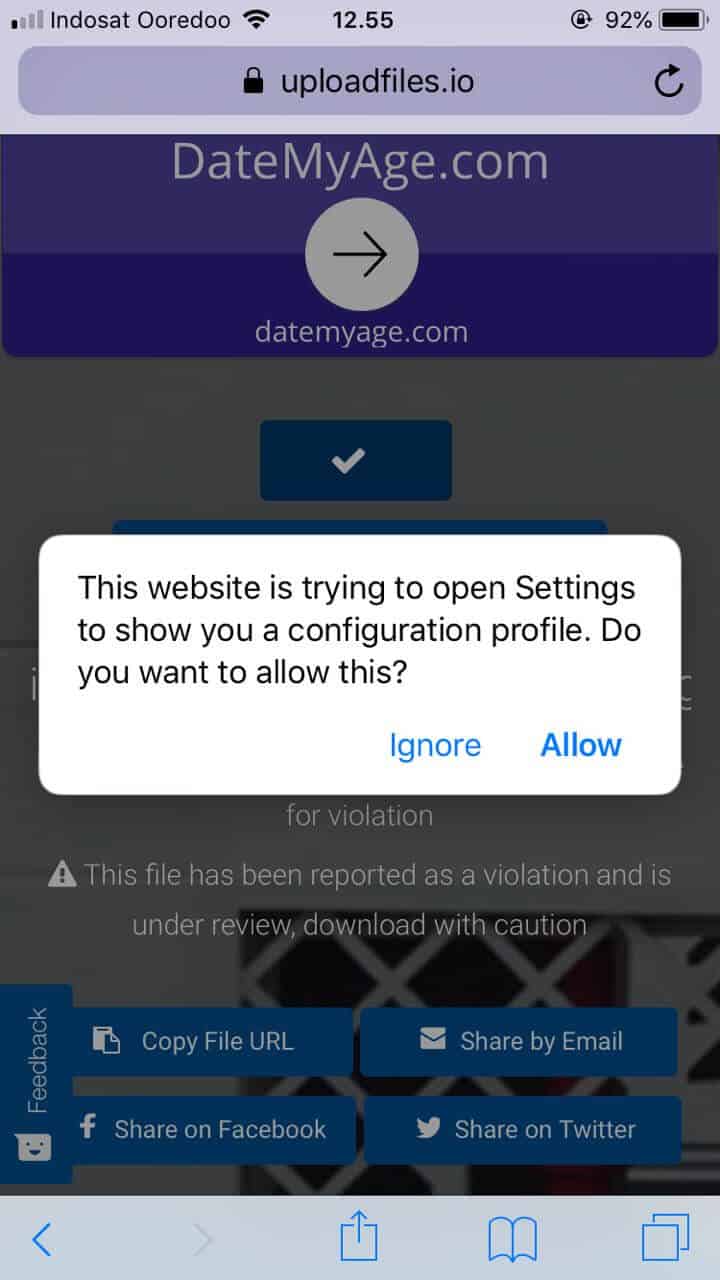
Permintaan Izin Konfigurasi Profil iOS 12 Beta Develover
- Jika perangkat meminta restart, maka pilih restart dan tunggu hingga perangkat aktif kembali.
- Buka Settings – General – Software Update – Pilih Download dan Install. Untuk melakukan proses upgrade ini Anda memerlukan koneksi WiFi.
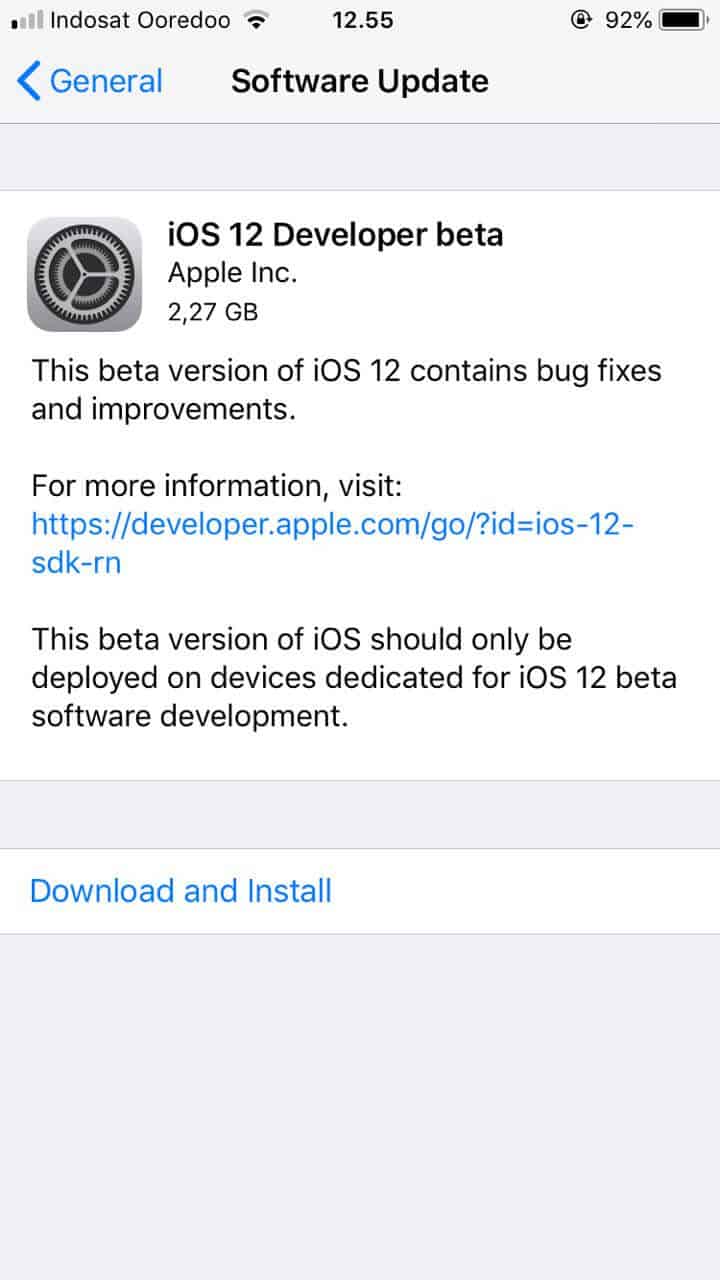
Download dan Install iOS 12 Beta Develover
- Setelah proses download dan instal selesai, perangkat akan restart secara otomatis dalam beberapa detik.
- Perangkat Apple Anda sudah menggunakan iOS 12 Beta Developer.

iPhone iOS 12 Beta Developer
Nah, itulah cara upgrade iOS 12 Beta Developer yang bisa saya bagikan. Semoga bermanfaat 😀

Macam mana
Macam mana kenapa bang? Hehe
Sekarang sudah tersedia iOS 12 versi stabil bang.